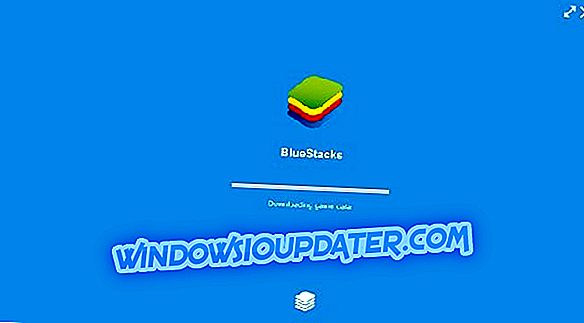Tom Clancy's The Division è un fantastico gioco sparatutto in terza persona online che conferisce una missione molto importante ai giocatori: ripristina l'ordine investigando sulla fonte di un virus. Il gioco ha una grande base di fan, ma anche a più di 6 mesi dalla sua uscita, i giocatori incontrano ancora problemi di connettività. Se si verificano tali errori, è possibile utilizzare le soluzioni elencate di seguito per risolvere questi problemi.
Come riparare i bug di connettività di Tom Clancy's The Division su PC
1. Controlla il tuo firewall
Se non riesci a connetterti ai server di Tom Clancy's Division, il tuo firewall potrebbe essere il colpevole. Inizia aggiornando qualsiasi software antivirus o firewall installato sul tuo computer. Se si utilizza Windows Firewall, è necessario installare gli ultimi aggiornamenti di Windows.
Quindi, configura il firewall per consentire l'accesso alla specifica applicazione di Tom Clancy The Division. Apri l'elenco delle eccezioni e aggiungi il gioco come eccezione.
Ti consigliamo inoltre di scaricare questo strumento per risolvere vari problemi del PC, come malware, perdita di file e guasti hardware.
2. Inoltra le tue porte
Se la prima soluzione non risolve il problema, dovrai inoltrare le porte elencate di seguito all'indirizzo IP del tuo computer per la migliore connessione possibile:
Uplay PC:
TCP: 80, 443, 14000, 14008, 14020, 14021, 14022, 14023 e 14024.
Porte di gioco:
UDP: da 33000 a 33499
TCP: 27015, 51000, da 55000 a 55999, da 56000 a 56999
3. Disabilita le app in background
Anche l'esecuzione di troppe app in background può causare problemi di connettività. Chiudi tutte le app in background in esecuzione prima di avviare Tom Clancy's The Division. Ecco come fare:
- Digita MSCONFIG nella casella Cerca e premi Invio.
- Nell'utilità di configurazione di sistema, vai alla scheda Generale.
- Fare clic sulla scheda Avvio> fare clic sul pulsante Disabilita tutto.
- Fare clic su OK e riavviare il computer.
4. Pulisci o ripristina il file Hosts
Il file Hosts è utilizzato da Windows per mappare i nomi degli host in indirizzi IP. Svolge un ruolo essenziale nell'affrontare i nodi della rete in una rete di computer. Per ulteriori informazioni su come pulire o ripristinare il file Hosts, visitare la pagina di supporto di Microsoft.
Risolvi i problemi di connettività di The Division di Tom Clancy su Xbox One
1. Aggiorna la tua connessione Internet
- Spegni la tua Xbox One e il tuo modem / router e attendi 30 secondi
- Accendere completamente il modem / router e attendere fino al ripristino della connessione
- Accendi la tua Xbox One e connettiti a Internet.
2. Port Forwarding
Se i problemi di connettività sono ancora presenti, un firewall potrebbe interferire con la tua connessione. In questo caso, devi configurare le seguenti porte di rete nel tuo router dal tuo PC:
Porte di gioco:
TCP 80, 443, 27015, 51000, da 55000 a 55999, da 56000 a 56999
UDP da 33000 a 33499
Porte Xbox Live
TCP: 53, 80, 3074
UDP: 53, 88, 500, 3074, 3544, 4500
3. Metti la tua Xbox One nella DMZ del router
Posizionare la tua Xbox One nel DMZ del router ti assicura che il gioco possa connettersi senza problemi. I passaggi elencati di seguito potrebbero essere leggermente diversi per i diversi tipi di router.
- Apri un browser web
- Digitare l'indirizzo della pagina delle impostazioni del router nella barra di ricerca del browser> digitare il nome utente e la password
- Vai a Impostazioni avanzate> seleziona Default DMZ Server> digita l'indirizzo IP della tua console Xbox One.